iOS 11 मंगलवार 19 सितंबर को उपलब्ध है, और यदि आपका उपकरण संगत है, आप आगे बढ़ सकते हैं और अपडेट कर सकते हैं, बस बटन को टैप करके सेटिंग्स> सामान्य> सॉफ्टवेयर अपडेट. यदि सब ठीक हो जाता है (और यह होना चाहिए), तो आप थोड़ी देर के लिए इंतजार करेंगे क्योंकि अपडेट डाउनलोड और इंस्टॉल हो जाता है, फिर आपका आईफोन या आईपैड आईओएस के नए संस्करण में फिर से शुरू हो जाएगा, सभी के साथ अच्छा उपहार यह लाता है.
लेकिन कभी-कभी चीजें गलत हो सकती हैं, इसलिए कुछ सावधानियां बरतने की जरूरत है। आप अपने डिवाइस को थोड़ा साफ करने का अवसर लेना भी पसंद कर सकते हैं। iOS 11 के लिए अपना iDevice तैयार करने का तरीका यहां बताया गया है।
बैक अप
यही सबसे महत्वपूर्ण कदम है। यदि कुछ गलत हो जाता है, या यदि आप किसी पुराने डिवाइस को अपडेट करते हैं और पाते हैं कि यह iOS 11 के तहत बहुत धीमी गति से चलता है और इसे iOS 10 पर वापस लाने का निर्णय लेता है, तो आपको बैकअप की आवश्यकता होगी। आपके पास शायद पहले से ही स्वचालित iCloud बैकअप सक्षम हैं, और यदि आपने कल रात अपने iPhone या iPad को प्लग इन और चार्ज करना छोड़ दिया है, तो आपके पास एक नया बैकअप होना चाहिए।
यदि नहीं, तो बस एक मैन्युअल रूप से करें। की ओर जाना सेटिंग्स>आपका नाम>आईक्लाउड>आईक्लाउड बैकअप और बैक अप नाउ पर टैप करें। हो जाने तक प्रतीक्षा करें।
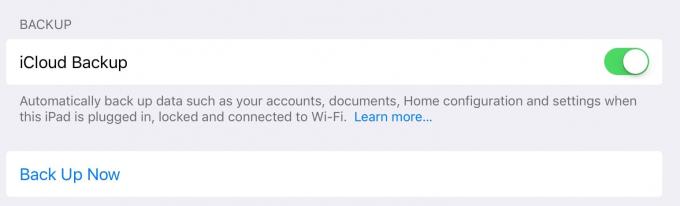
फोटो: मैक का पंथ
आईक्लाउड बैकअप को पुनर्स्थापित करना सबसे आसान है, क्या आपको इसकी आवश्यकता होनी चाहिए, और यदि आपके पास एक अच्छा इंटरनेट कनेक्शन है तो यह स्थानीय आईट्यून्स बैकअप और पुनर्स्थापना की तुलना में (आश्चर्यजनक रूप से) तेज़ है।
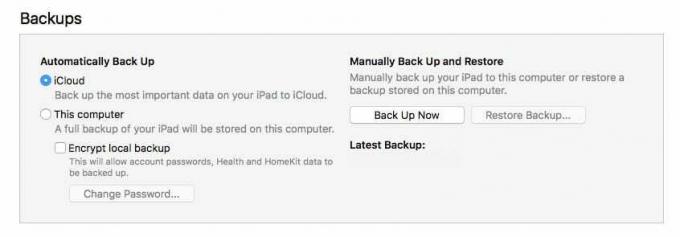
फोटो: मैक का पंथ
लेकिन अगर आप अपने iDevice का स्थानीय बैकअप रखना चाहते हैं, तो आप इसे iTunes में कर सकते हैं। बस अपने डिवाइस को USB-Lighting केबल से अपने Mac से कनेक्ट करें, और iTunes के ऊपरी बाएँ भाग में अपने डिवाइस के लिए आइकन पर क्लिक करें। में सारांश अनुभाग, आप बस क्लिक करें अब समर्थन देना. तो इंतजार करो। यदि यह पहला बैकअप है, तो इसमें कुछ समय लगेगा। एक महत्वपूर्ण बिंदु: जांचना सुनिश्चित करें स्थानीय बैकअप एन्क्रिप्ट करें डिब्बा। यदि आप ऐसा नहीं करते हैं, तो बैकअप आपके पासवर्ड और लॉगिन को छोड़ देगा, जिससे पुनर्स्थापना के बाद बहुत सारे काम होंगे।
साफ - सफाई
बैक अप लेने से पहले, आप अपने आईपैड पर चीजों को साफ करने का अवसर लेना चाहेंगे। iOS 11 में कुछ बेहतरीन विशेषताएं हैं जो पुराने डेटा को स्वचालित रूप से डंप कर देती हैं और उन ऐप्स को ऑफ़लोड करें जिनका आपने कुछ समय से उपयोग नहीं किया है, लेकिन अगर आप iOS 10 पर हैं तो आपको इसे मैन्युअल रूप से करना होगा। बस कुछ पलों को साफ करने के लिए निकालें।
आप इसे गंदे तरीके से कर सकते हैं, केवल अपने ऐप्स ब्राउज़ करके और उन्हें होम स्क्रीन से हटाकर। या आप यहां जा सकते हैं सेटिंग्स> सामान्य> संग्रहण और iCloud उपयोग> संग्रहण प्रबंधित करें. यहां आपको ऐप्स की एक सूची दिखाई देगी, इस क्रम में कि वे कितनी जगह का उपयोग कर रहे हैं। यह संभावना है कि फ़ोटो, संगीत, संदेश और वीडियो ऐप सूची में सबसे ऊपर होंगे (और आप उन पर टैप कर सकते हैं कि वे आपके डिवाइस पर क्या स्टोर कर रहे हैं)। यह देखने के लिए नीचे स्क्रॉल करें कि कौन से ऐप्स सबसे अधिक स्थान का उपयोग कर रहे हैं। यदि आपको कोई ऐसा दिखाई देता है जिसकी आपको आवश्यकता नहीं है, तो आप इसे सीधे इस स्क्रीन से हटा सकते हैं। iOS 11 अधिक नियंत्रण लाता है इस प्रक्रिया पर, लेकिन अभी के लिए हम इसके साथ फंस गए हैं।
क्या आपको एक नया इंस्टाल करना चाहिए?
कुछ लोग नए आईओएस संस्करण के साथ शुरुआत करना पसंद करते हैं, अपने डिवाइस को साफ करते हैं और नए सिरे से स्थापित करते हैं। IOS पर, यह आमतौर पर इसके लायक होने से अधिक दर्द होता है, लेकिन यदि आप एक नया इंस्टॉल करना चाहते हैं, तो यहां कुछ सुझाव दिए गए हैं।
सबसे पहले, आपको अपना बहुत सारा डेटा रखने को मिलता है, भले ही आप एक क्लीन इंस्टाल करें - यदि आप iCloud का उपयोग करते हैं तो यह। आईक्लाउड में आप जो स्टोर करते हैं, उसके आधार पर आप अपने फोटो, ईमेल, कैलेंडर, रिमाइंडर, नोट्स, iBooks, आपका संगीत, Safari बुकमार्क, और आपके सभी iCloud ड्राइव फ़ोल्डर और दस्तावेज़, जो आपके नए से समन्वयित हैं युक्ति। आपको वहीं सबसे ज्यादा जरूरत है।
IOS 11 में स्वचालित सेटअप

स्क्रीनशॉट: मैक का पंथ
IOS 11 में एक नई सुविधा भी है जिसे कहा जाता है स्वचालित सेटअप, जो आपको अपनी ऐप्पल आईडी और होम वाई-फाई सेटिंग को किसी अन्य डिवाइस से कॉपी करने देता है, बस उन्हें एक साथ लाकर। इस प्रकार, यदि आपका iPhone पहले से ही iOS 11 चला रहा है, और आप शुरुआत से iPad सेट कर रहे हैं, तो आप डाल सकते हैं उन्हें एक-दूसरे के बगल में रखें, संकेतों का पालन करें, और अपनी ऐप्पल आईडी और वाई-फाई में टाइप करने से बचें पासवर्ड। यह प्रारंभिक सेटअप को बहुत आसान बनाता है।
और बस। यदि आप अभी भी अपने iOS 11 डाउनलोड के पूरा होने या अपने iTunes बैकअप के समाप्त होने की प्रतीक्षा कर रहे हैं, तो क्यों न इसे पढ़ें Mac. का पंथआईओएस 11 की समीक्षा?


